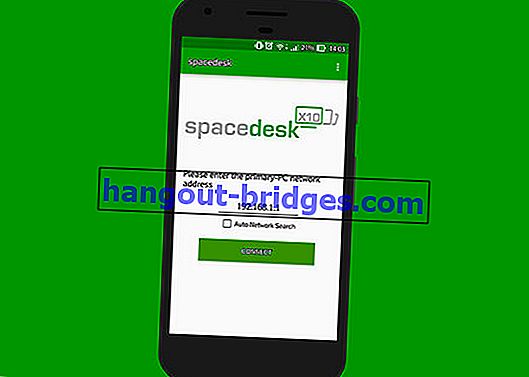안드로이드를 컴퓨터 모니터로 만드는 법 (무료) 100 % 효과!
한 번에 두 대의 모니터가있는 컴퓨터를 사용하는 친구를 본 적이 있습니까? Android를 컴퓨터 모니터로 만드는 방법은 다음과 같습니다.
한 번에 두 대의 모니터 가있는 컴퓨터를 사용하는 친구를 보셨을 것입니다. 예, Windows 사용자는 실제로 둘 이상의 모니터를 사용할 수 있습니다.
더 넓은 데스크톱 사용 경험을 원 하지만 추가 모니터가없는 경우 대신 Android 스마트 폰 또는 태블릿을 사용해보십시오.
안드로이드 장치를 컴퓨터의 모니터로 만들면 물론 여러 작업을 한 번에 수행 할 수 있습니다. Android를 컴퓨터 모니터로 만드는 방법은 다음과 같습니다. 들었습니다!
함께 읽어보기- Razer 만 가능합니다! 모니터가 3 개인 게임용 노트북
- 리뷰 : ASUS MG279Q, 9 백만에 달하는 최고의 게임 모니터!
안드로이드를 컴퓨터 모니터로 만드는 방법
Spacedesk (원격 디스플레이) 다운로드
컴퓨터에서 Android 기기를 추가 모니터로 만들려면 Spacedesk 라는 응용 프로그램을 사용합니다 . 당신은 당신의 안드로이드 장치와 컴퓨터에 설치해야합니다.
32 비트 또는 64 비트 Windows 용 Spacedesk (MSI) 설치 프로그램 파일 다운로드
 Datronicsoft Apps 유틸리티 다운로드
Datronicsoft Apps 유틸리티 다운로드안드로이드를 모니터로 만드는 단계

먼저 Android 및 컴퓨터에 Spacedesk 를 다운로드하여 설치 하십시오. 설치 후 컴퓨터를 다시 시작하십시오. 연결 방법은 다음과 같습니다.
이 둘을 연결하려면 WiFi 연결을 사용합니다 . 따라서 두 장치가 모두 동일한 WiFi 네트워크에 연결되어 있는지 확인하십시오.
이제 Android에서 Spacedesk 응용 프로그램을 연 다음 컴퓨터의 IP 주소 를 입력하십시오 .
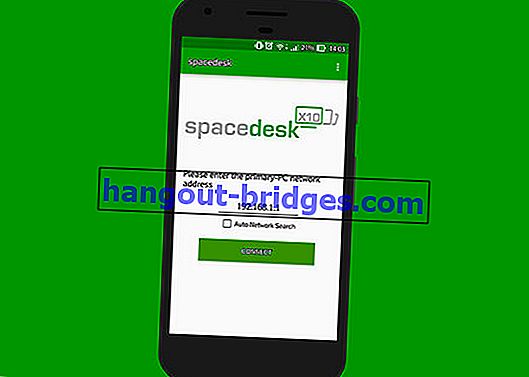
CMD 를 연 다음 ' ipconfig '를 입력하고 응용 프로그램에 IP를 입력 한 다음 ' 연결 '을 클릭 하십시오 .
다중 모니터 설정

이제 추가 모니터로 Android를 성공적으로 만들었습니다. 이 컴퓨터 팁으로 끌어서 놓기로 창을 다른 모니터로 이동할 수 있습니다. 이 작품은, 당신은 마우스 오른쪽 버튼으로 클릭하는 방법을 제어하려면 바탕 화면 > 화면 해상도 , 당신은 두 개의 모니터가 감지 표시됩니다.
 기사보기
기사보기그 전에 모니터 1 이 컴퓨터 모니터 인지 또는 주 모니터 인지 알아야합니다 . 하지만 모니터 2는 안드로이드 화면 또는 추가 모니터입니다. 편안한 해상도를 1,280 1,024로 설정할 수 있습니다.
필요에 따라 조정할 수 있는 몇 가지 선택 사항 이 있습니다.
- 이 디스플레이를 복제하십시오. 두 모니터 모두 동일한 데스크탑 을 표시합니다 . 모니터 1에있는 것은 모니터 2에있는 것입니다.
- 이 디스플레이 확장 :이 옵션은 데스크탑 을 2 개의 모니터로 나눕니다 . 영화를 보면서 일할 수 있습니다.
- 바탕 화면 만 표시 1 : 바탕 화면이 모니터 1에 나타나므로 다른 모니터는 사용되지 않습니다 .
- 바탕 화면 만 표시 2 : 바탕 화면이 모니터 2에 나타나고 다른 모니터는 사용되지 않습니다.
그것이 안드로이드를 컴퓨터 모니터로 만드는 방법입니다. 어떻게? 쉽지 않습니다. 예,이 Spacedesk 응용 프로그램은 여전히 베타 버전입니다. 그래도 여전히 버그가 있는지 알려주십시오. 더 안정적인 최종 버전이 빨리 출시되기를 바랍니다. 시도해보십시오!
Lukman Azis 의 응용 프로그램 또는 기타 글 에 대한 기사도 읽으십시오 .